Metody naprawy klawiatury laptopa, jeśli niektóre klawisze nie działają

- 2300
- 178
- Pani Patrycjusz Sokołowski
Problemy z klawiaturą na komputerze stacjonarnym są rozwiązane po prostu - jeśli ważne klawisze nie działają i nie można ich naprawić, wystarczy kupić nowe urządzenie, ponieważ jego koszt jest niski.
Inną rzeczą jest laptop. Łatwo jest wymienić tutaj klawiaturę z tego prostego powodu, że najprawdopodobniej będziesz musiał zrobić prawie cały laptop. Jeśli model został już przerwany, znalezienie tej samej „klawiatury” jest również bólem głowy. A jeśli udało ci się go znaleźć, koszt klawiatury laptopa jest znacznie wyższy niż zwykle, a to bez kosztów wymiany ..

A może jedno lub dwa przyciski nie są związane z śmiertelnym podziałem? Spróbujmy dowiedzieć się, co jest modne w takich przypadkach.
Oczywiste sposoby rozwiązania problemu
W laptopach klawiatura jest wyposażona w produkty blokujące podobne do blokowania ekranu smartfona. Jest prawdopodobne, że przypadkowo włączyłeś zamek, a następnie wystarczy odblokować urządzenie wejściowe. Odbywa się to na różne sposoby, w zależności od producenta i modelu. Zazwyczaj jest to połączenie klucza FN z innymi przyciskami (Numlock, Win, Pace), może być nawet specjalny klawisz blokady z obrazem zamka. Jeśli zamek nie pomógł, „kopamy” dalej.
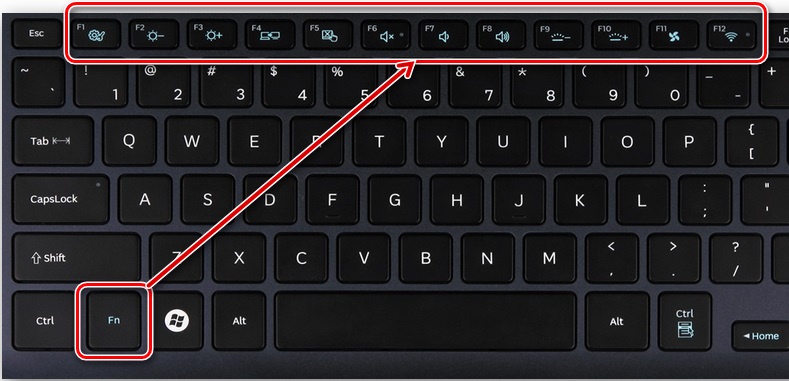
Oczywiście nikt nie wyklucza fabrycznego małżeństwa, ale jest to bardzo rzadkie przyczynę częściowej nieoperacyjności klawiatury i można go znaleźć niemal natychmiast po zakupie komputera. To znaczy laptop najprawdopodobniej będzie objęty gwarancją. A jeśli 15 dni nie minęło, można go zwrócić/zmienić na inny.
Jeśli klawiatura reaguje na naciśnięcie opóźnień, czasem bardzo duże - można śmiało powiedzieć, że jest to „machinacje” systemu operacyjnego. Oznacza to, że pamięć laptopa jest przeciążona, procesor nie radzi sobie z przetwarzaniem poleceń, stąd zamrażanie zarówno samego komputera, jak i całego peryferii. Ponowne uruchomienie zwykle całkowicie rozwiązuje problem, aby nie występował zbyt często, należy okresowo czyścić komputer.
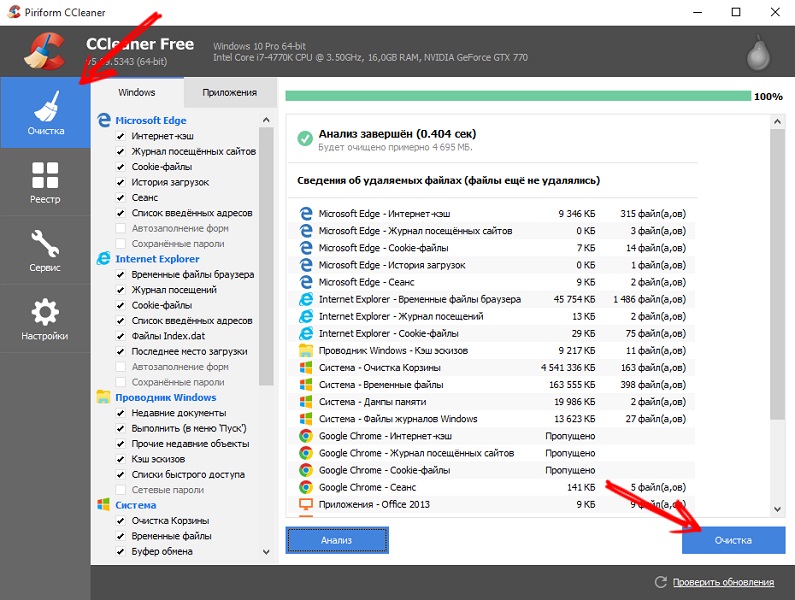
Kolejnym powodem oprogramowania jest nieprawidłowa praca sterownika, chociaż zwykle klawiatura nie wymaga korzystania z specjalistycznego oprogramowania do pracy. Ale jeśli tak, wystarczy zaktualizować „drewno opałowe” i wszystko będzie działać.
Sytuacja, gdy poszczególne przyciski przestają pracować na klawiaturze laptopa, również nie jest tak rzadka, aw większości przypadków należy sprawdzić, czy obce obiekty w postaci okruchów lub innych śmieci są pod klawiszami.
Nawet jeśli nie masz nawyku napełniania przy komputerze, prawdopodobnie pijesz pakiet/soki, a rozlany płyn jest najczęstszym powodem niepowodzenia przycisków, czasem połowa guzików przestaje działać z powodu rozlanej herbaty. Pył ustawiony pod klawiszami może prowadzić do tych samych konsekwencji.

Staraj się dokładnie przetworzyć klawiaturę z odkurzaczem z cienką dyszy (są nawet specjalne odkurzacze dla klawiatur, a nie tylko laptopa) lub twardego szczotki. Jeśli to nie pomoże, spróbuj popchnąć klucz i wyczyścić jego miejsce pracy, ale musisz to zrobić bardzo ostrożnie, zwłaszcza jeśli nie zrobiłeś tego wcześniej. Faktem jest, że metody mocowania są różne, a użycie niewłaściwego algorytmu demontażu może prowadzić do rozkładu mechanizmu utrwalania. Znajdź to jeszcze większy problem niż nowa klawiatura.
Popraw awarię oprogramowania
Jeśli czyszczenie i inne opisane powyżej metody nie podjęły działań, pierwszą rzeczą jest próba naprawy oprogramowania. Jak już zauważyliśmy, nieprawidłowa praca sterowników lub awaria oprogramowania na poziomie systemu operacyjnego może prowadzić do faktu, że część klawiatury laptopa przestanie działać prawidłowo. Co można zrobić w takich przypadkach:
Uruchom komputer w „trybie awaryjnym” SO. Aby to zrobić, ponownie uruchom laptop i natychmiast po pisku, naciśnij przycisk odpowiedzialny za wejście do menu pobierania. Zwykle jest to F8, ale może istnieć inny klucz funkcjonalny lub nawet kombinacja kluczy.
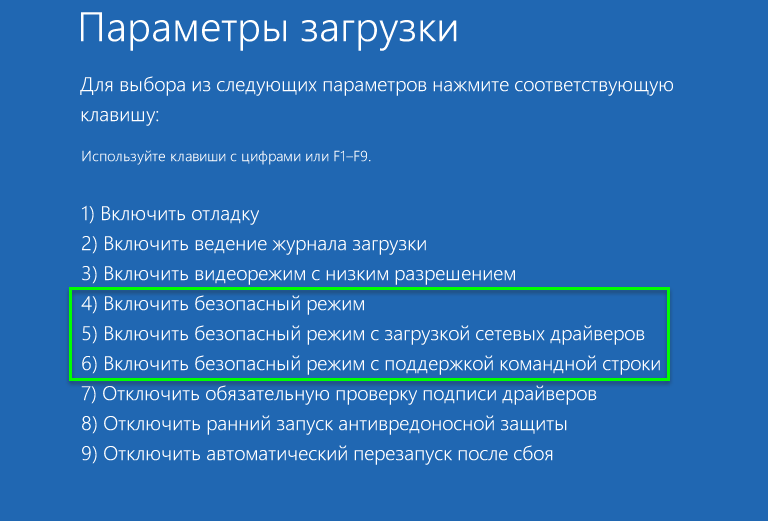
Gdy pojawi się okno z napisem „Dodatkowe opcje ładowania”, musisz wybrać opcję uruchomienia urządzenia w trybie awaryjnym za pomocą w górę/w dół (mysz na tym etapie ładowania). Istotą metody jest to, że laptop rozpocznie się bez sterowników (a raczej z ich minimalną liczbą). Jeśli w wyniku sprawdzania wydajności klawiszy problemowych zarabiają, wówczas przypadek jest rzeczywiście działający sterowniki, albo w obecności problemów systemowych na poziomie oprogramowania. Jeśli część klawiatury nie działa w trybie awaryjnym, możemy stwierdzić, że problemem jest sprzęt.
Dlatego dowiedzieliśmy się, że nieoperacyjność kluczy ma program programowy. Opiszmy, jak zaktualizować sterowniki:
- ponownie uruchom laptop w trybie standardowym;
- Uruchom menu „Menedżer urządzeń” („Start”, wpisując frazę „Menedżer urządzeń” w konsoli konsoli wyszukiwania). Jeśli niektóre litery klawiatury laptopa używane do ustawiania wyrażenia nie działają, spróbuj wybrać tę frazę w wierszu wyszukiwania dowolnej przeglądarki, będzie w stanie poprawić błąd i podać wynik prawidłowy gramatycznie.
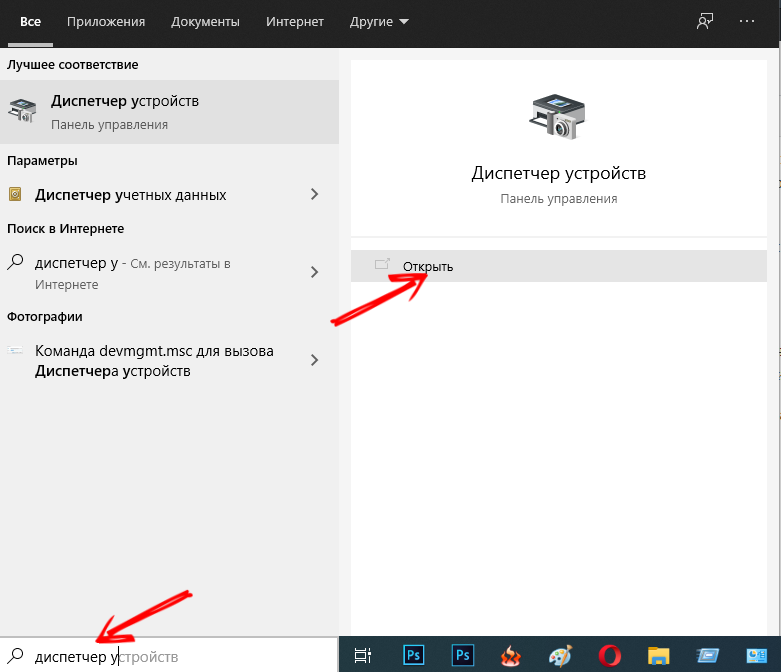
- Pozostaje go skopiować (za pomocą PKM) i umieścić w konsoli za pomocą tej samej myszy lub kombinacji Ctrl+V. Możesz to zrobić w inny sposób - otwórz dowolny tekst i kopiując z niego „wybierz” niezbędne litery;
- Wynik wyszukiwania pojawi się, wybieramy z niego odpowiednią usługę, będzie to pierwsza na liście;
- W dyspozytorze urządzeń szukamy gałęzi „klawiatury”, otwieramy ją na dostępnym urządzeniu kliknij PKM, wybierając element „aktualizacji sterowników”;
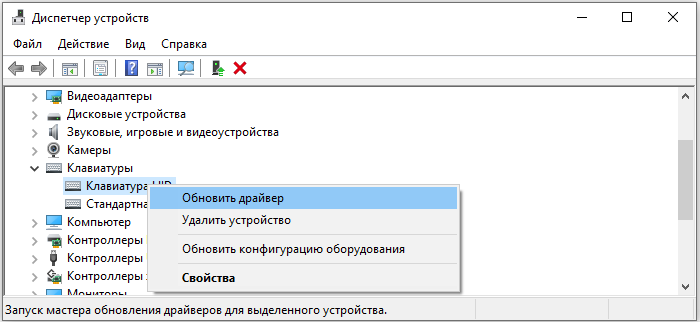
- Otwiera się okno, w którym zostanie zaproponowane wybranie automatycznego wyszukiwania sterownika klawiatury w sieci lub instrukcji na komputerze. Wybierz pierwszą opcję;
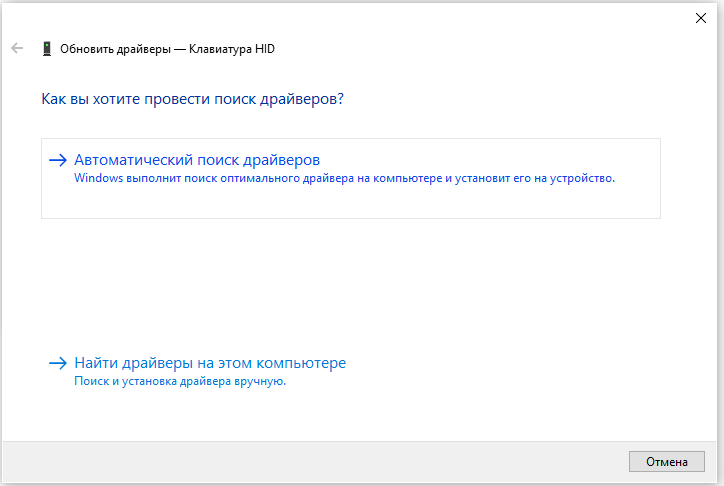
- Jeśli system wydaje komunikat, że aktualizacja sterowników nie jest wymagana, po prostu usuń bieżącą wersję, wybierając element „Usuń” w tym samym menu kontekstowym;
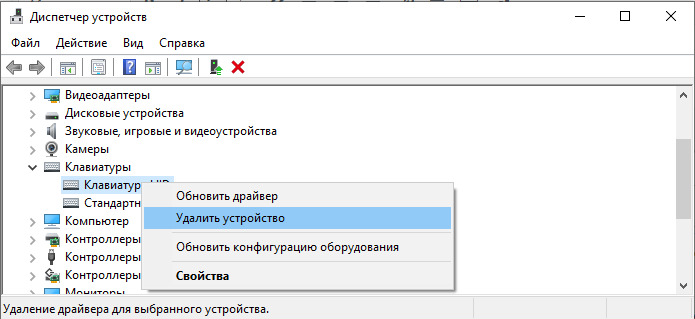
- Windows spróbuje znaleźć odpowiedni sterownik klawiatury i automatycznie go zainstalować;
- Jeśli próba się nie powiodła, wystarczy ponownie uruchom laptop, system podczas kontroli peryferyjnej wykryje urządzenie bez sterowników i spróbuje je zainstalować.
Aktualizowanie sterowników można również wykonać za pomocą specjalistycznych narzędzi, zdolnych do niezależnego odkrywania wszystkich przestarzałych sterowników i zmiany na najnowsze stabilne wersje. Jeśli w wyniku tego kroku część klawiatury nie zadziała, oczywiste jest, że powodem nie jest problemy z oprogramowaniem.
Prawidłowe awarie fizyczne
Jeśli czyszczenie za pomocą odkurzacza nie pomogło, pozostaje jedyna opcja - częściowy demontaż laptopa, w którym możliwe będzie dostęp do wnętrza urządzenia, zdiagnozowanie awarii i próba jej wyeliminowania.
WAŻNY. Jeśli nie jesteś pewny swoich umiejętności, lepiej porzucić to przedsięwzięcie i zabrać komputer do centrum serwisowego. W przeciwnym razie możesz spowodować jeszcze większą szkodę laptopa, wymagając kosztownych napraw.Podajemy przybliżoną sekwencję działań w celu demontażu laptopa (przybliżone, ponieważ w różnych modelach metoda usuwania górnego panelu może się znacznie różnić):
- Wyłącz laptopa, nie zapomnij wyciągnąć akumulatora (zwykle znajduje się on pod pokrywką znajdującą się w dolnej części urządzenia w pobliżu zakrętu górnej pokrywy z wyświetlaczem). Należy pamiętać, że przewód zasilający powinien być odłączony od gniazda, zaleca się również usunięcie całych urządzeń peryferyjnych podłączonych przez zewnętrzne porty i złącza (kabel Ethernet, napęd flash, mysz, drukarka);

- Spróbuj wydać zatrzaski górnej części laptopa za pomocą dowolnego odpowiedniego ostrego obiektu (nóż, śrubokręta, igła na drutach). Z reguły zatrzaski są bliżej krawędzi górnej płyty, nie jest tak trudne do wykrycia ich za pomocą tego samego noża. Może się okazać, że nie ma zatrzasku. Następnie należy przestudiować mechanizm montażowy, badając instrukcje lub szukając odpowiednich informacji w Internecie;

- Jeśli wszystkie zatrzaski zostaną odłączone, nie ciągnij na siebie górnej części laptopa z całą jego siłą - jest on połączony z wnętymi za pomocą pętli, a ty ryzykujesz ją oderwienia. Delikatnie podnieś talerz i bardzo ostrożnie spróbuj odłączyć pociąg, trzymając się jego twardej plastikowej części. Zdecydowanie nie zaleca się wyciągania elastycznej części pociągu z przewodami w warkocz - możesz je łatwo uszkodzić;

- Na tym etapie należy dokładnie zbadać pociąg pod kątem obecności wad - jeśli zostanie znalezione szkody, najprawdopodobniej są to powód, dla którego niektóre klucze laptopów przestały działać. Uszkodzony pociąg podlega wymianie i nie jest to najtrudniejsza operacja;
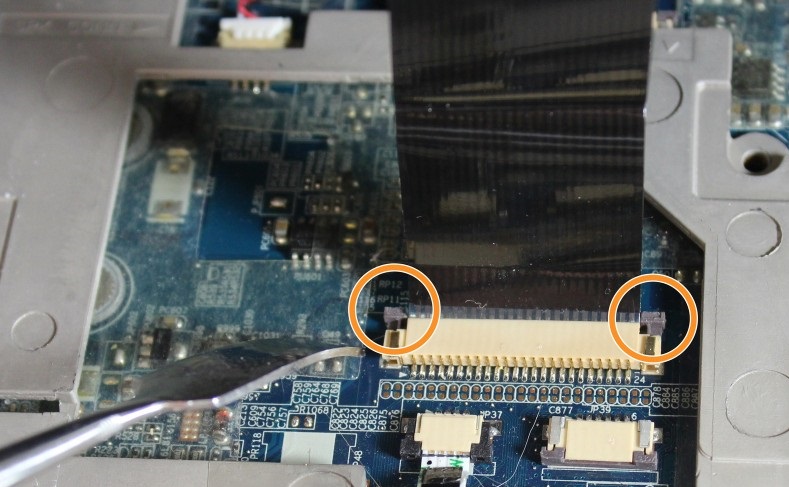
- Mikrokontroler jest ukryty pod płytą z przyciskami, co zapewnia sygnał z klawiatury podczas nacisku przycisku do obsługi na płycie głównej. Ostrożnie sprawdź to miejsce, jeśli kurz zgromadził się w niektórych miejscach lub istnieją mokre podczelności, należy je wyeliminować - być może czynniki te są przyczyną częściowej nieoperacyjności klawiatury. Aby dowiedzieć się dokładnie, gdzie znajduje się mikrokontroler klawiatury, jest to łatwe - to było do tego koniec pociągu, który wyciągnęliśmy;

- Kolejnym etapem jest czyszczenie klawiszy niezwiązanych z pracą (i najlepiej wszystkich). Jak odłączyć przyciski, zależy od modelu laptopa. Zauważ, że niezwykle rzadko wybiera zepsuty klucz z tym samym mechanizmem mocowania z innych laptopów, nawet jednego producenta. Dlatego wykonujemy tę operację bardzo ostrożnie;

- Oczyszczając wszystkie klucze, przechodzimy do montażu w odwrotnej kolejności. Aby uniknąć błędów, wskazane jest, aby zarejestrować proces demontażu na wideo, który pomoże podczas montażu.
Jeśli taka kardynalna metoda naprawy również się nie powiodła się - cóż, będziesz musiał całkowicie zmienić klawiaturę lub skontaktować się z specjalistami, a jest to zupełnie inny poziom kosztów.
Czy to możliwe bez kilku kluczy bez pracy
Jeśli kilka przycisków odmówiło braku pracy i nie może zostać naprawiona, a wymiana klawiatury nie odpowiada (na przykład z powodów finansowych lub niechęci do zmiany urządzenia wejściowego, do którego już się przyzwyczaiłeś, lub po prostu dlatego Możesz znaleźć model „Klava”, aby i nie mógł), to nie jest to przypadek śmiertelny. Istnieje kilka sposobów na obejście tych problemów.
Ponowne złożenie często używanego przycisku do innego
Zasadniczo wszystkie klucze są ważne, ale są wśród nich te, które są używane niezwykle rzadko. Powiedz, że jeśli klawiatura laptopa nie drukuje litery Z (i), możesz przenieść ją do klucza z dwoma pionowymi paskami i odwrotnym cięciem (a jeśli nie chcesz stracić tego przycisku, pamiętaj, że wiele klawiszy jest powielanych - - Na przykład ctrl/alt/shift). Odbywa się to za pośrednictwem specjalistycznego oprogramowania, a zasada tutaj jest bardzo prosta: ponowna para może być dowolna po naciśnięciu jednego przycisku, jest postrzegana jako kolejna i odwrotnie.
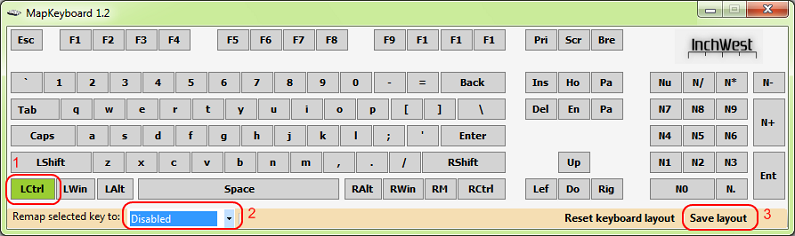
Jako przykład możesz zacytować bezpłatne narzędzie Mapkeyboard - nie zajmuje on dużo miejsca na dysku, nie wymaga instalacji i jest bardzo prosty w użyciu. Zasada funkcjonowania jest następująca: Wskaż program dwa klucze, które chcesz zmienić miejsca i zachować wynik. Może być taka para, ile chcesz, najważniejsze jest to, że ten sam przycisk nie jest zaangażowany w dwa substytucje, w przeciwnym razie możesz się zdezorientować. Inne podobne programy działają na tej samej zasadzie.
Podłącz dodatkową klawiaturę
Tak, laptop też ma taką okazję. W przypadku starych modeli do tego istnieje specjalny złącze (PS/2), ale dziś prawie wszystkie modele mają złącze do łączenia typu USB. Niektóre dodatkowe ustawienia lub sterowniki nie są jednocześnie wymagane: podłączyły zewnętrzną klawiaturę i natychmiast stanie się pracującym. Prawdą, przy użyciu mobilnego laptopa, ta metoda nie jest bardzo odpowiednia, aby nosić klawiaturę z nią nieatrakcyjną opcją.

Wirtualna klawiatura
Wirtualna wersja urządzenia wejściowego pomoże - taka klawiatura oprogramowania jest wbudowana w system Windows i w dużej mierze przypomina analog dla smartfonów, ale jest lepsza, ponieważ jego rozmiar jest znacznie większy.
Jak włączyć klawiaturę wirtualną:
- Za pomocą menu „Start” uruchamiamy panel sterowania;
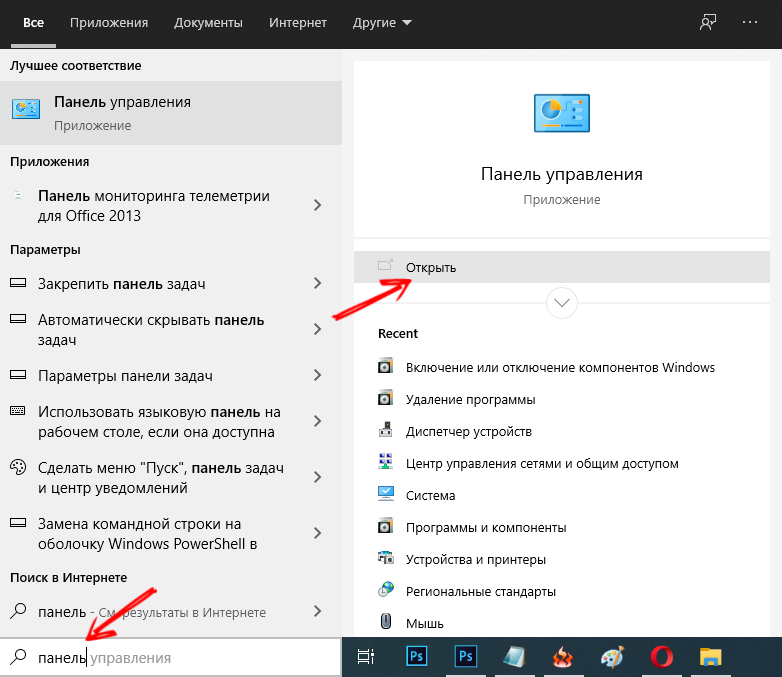
- Wybierz kartę „Szczególne możliwości”;
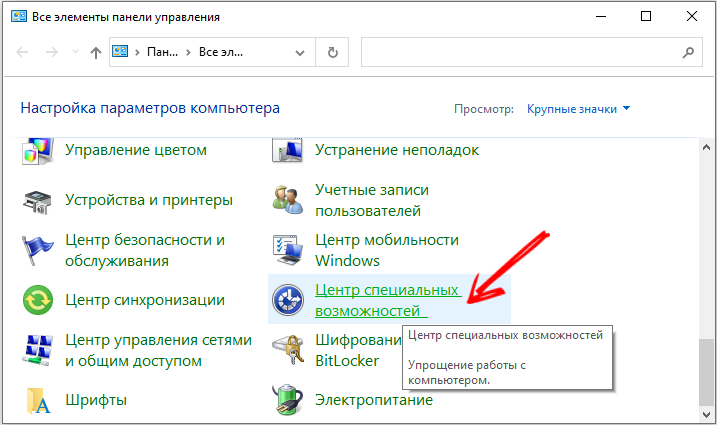
- W sekcji „Centre for Special Możliwości” szukamy elementu „Włącz klawiaturę ekranową”;
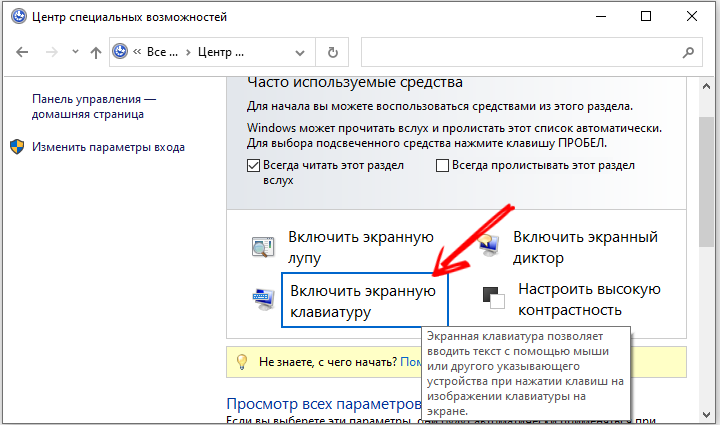
- Rozmiar przycisków można zmienić, zmieniając rozmiar samego okna, klawiatura jest zawsze umieszczana na wszystkich oknach, ale jeśli w pewnym momencie zakłóca okno, można zwinąć w sposób zwykły.
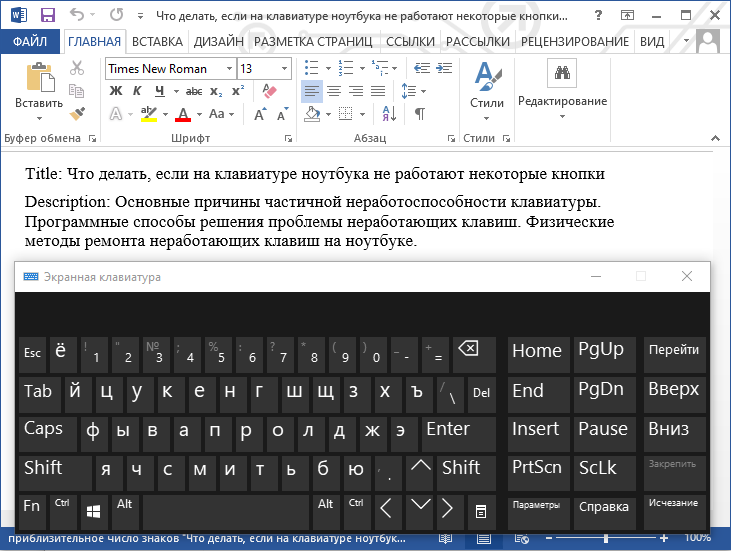
Zbadaliśmy więc główne sposoby rozwiązania problemu za pomocą klawiszy laptopów niezwiązanych z pracą. I jak rozwiązałeś problem? Pamiętaj, że twoje komentarze mogą być bardzo przydatne, ponieważ twoje własne rozwiązania mogą mieć twoje własne rozwiązanie.
- « Stacja Yandex - jak działa, cechy, funkcjonalność, zalety i wady
- Żywność to skuteczny sposób na oszczędzanie i zarobki »

